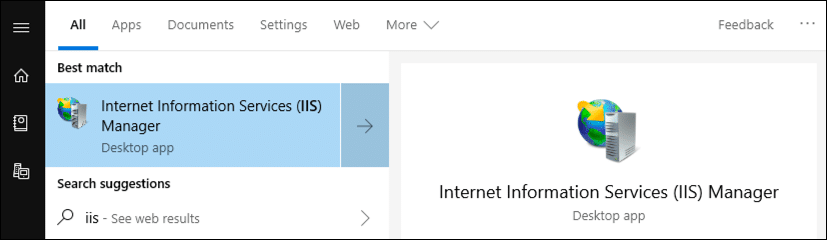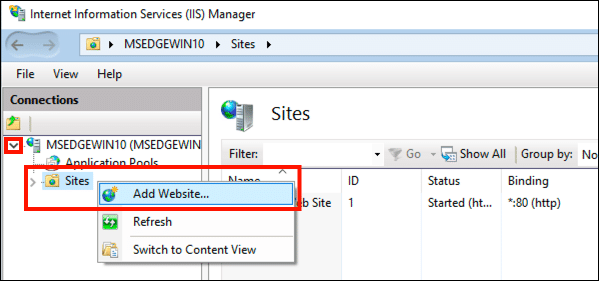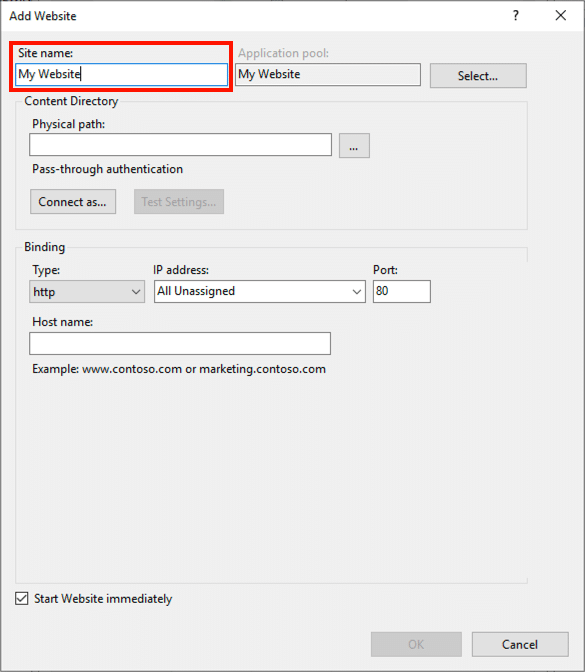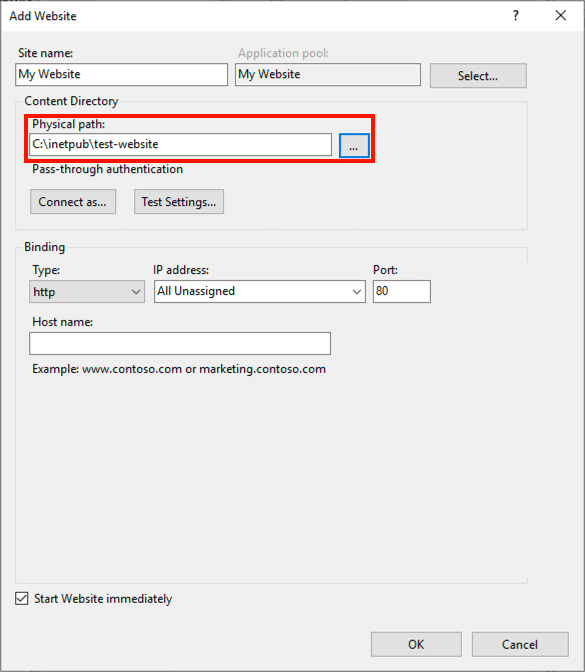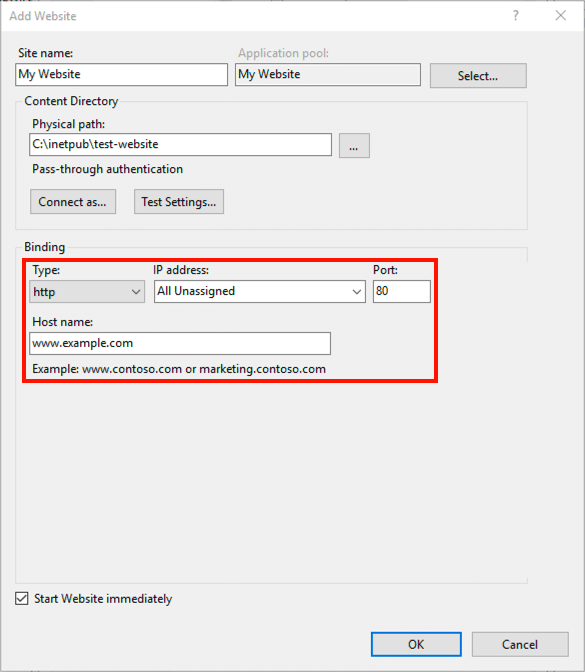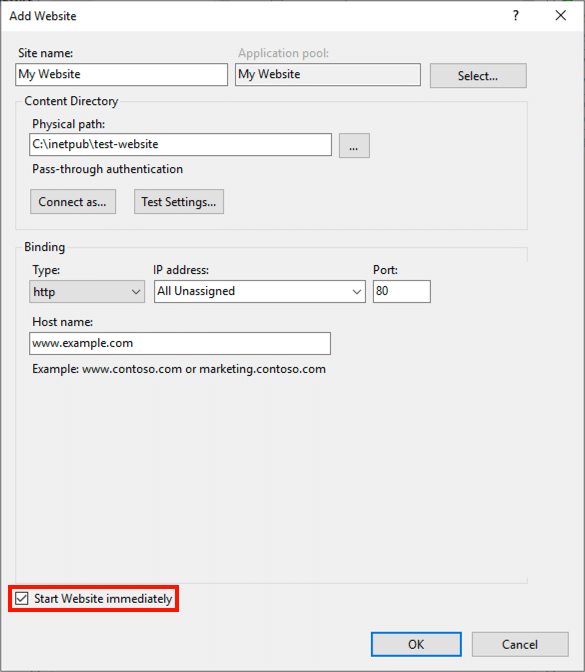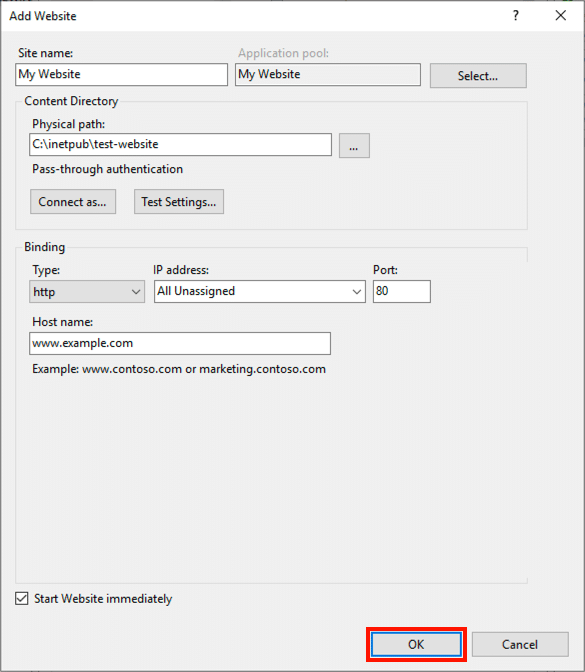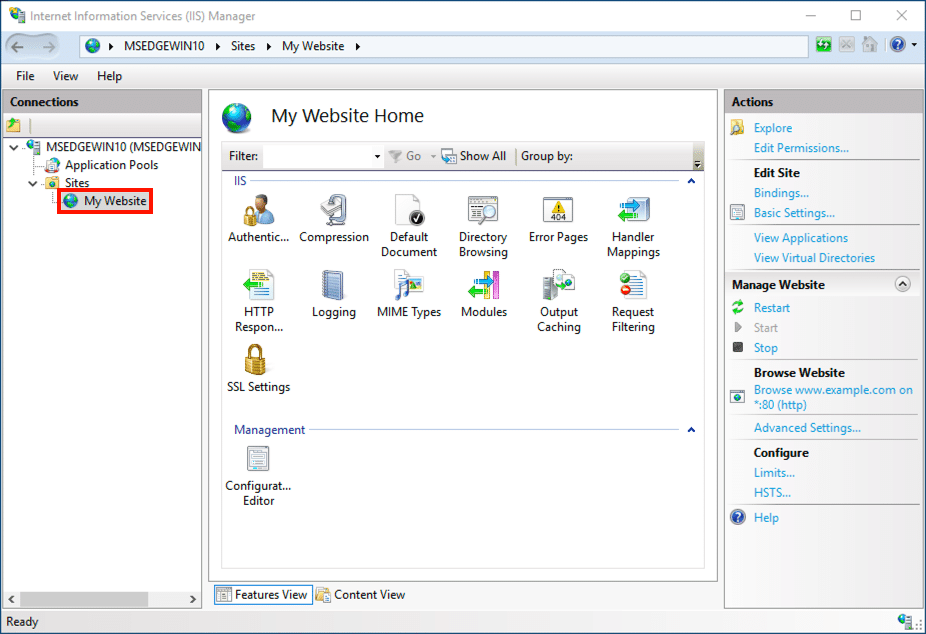필요한 시간 : 15 분
이 방법은 인터넷 정보 서비스 (IIS)에서 새 웹 사이트를 설정하는 과정을 안내합니다. 이러한 단계는 Windows 10 Enterprise의 IIS 10에 표시되지만 동일한 기본 절차가 IIS 7 및 8에 적용됩니다.
- IIS 관리자를 엽니 다.
엽니다 인터넷 정보 서비스 (IIS) 관리자. 검색 필드에 "IIS"를 입력하면 빠르게 찾을 수 있습니다.
- 웹 사이트를 추가합니다.
클릭하여 컴퓨터의 디렉토리를 확장하십시오. > 왼쪽 창에서 아이콘 왼쪽에 있습니다. 그런 다음 오른쪽 클릭 사이트 선택 웹 사이트 추가...
- 사이트 이름을 만듭니다.
XNUMXD덴탈의 웹 사이트 추가 창이 열립니다. 먼저 기억하기 쉬운 웹 사이트 이름을 사이트 이름 입력란입니다.
- 물리적 경로를 추가하십시오.
웹 사이트의 파일이 포함 된 디렉토리로 이동하여 물리적 경로 입력란입니다.
- 바인딩 옵션을 설정합니다.
$XNUMX Million 미만 구속력이있는,를 선택 타입 (HTTP 또는 HTTPS), IP 주소, 포트및 호스트 이름.
- 웹 사이트를 시작할지 여부를 결정하십시오.
웹 사이트를 바로 시작하려면 즉시 웹 사이트 시작 확인됩니다. 그렇지 않은 경우 선택 취소하십시오.
- 끝내세요.
클릭 OK 버튼을 클릭하여 새 웹 사이트 만들기를 완료하세요.
- 다음 단계.
후 웹 사이트 추가 창이 닫히면 사이트 목록에 새 웹 사이트가 표시됩니다. 이 시점에서 SSL /으로 새 웹 사이트를 보호하고 싶을 것입니다.TLS 증명서. 자세한 지침은 다음 SSL.com 방법을 참조하십시오.
• 인증서 서명 요청 생성 (CSR) IIS 10에서
• SSL / 주문 및 검색TLS 인증서
• SSL / 설치TLS IIS 10의 인증서
• IIS 10의 바인딩
SSL.com을 선택해 주셔서 감사합니다! 문의 사항이 있으시면 이메일로 연락주십시오. Support@SSL.com, 전화 1-877-SSL-SECURE또는이 페이지의 오른쪽 하단에있는 채팅 링크를 클릭하십시오. 또한 Google의 여러 일반적인 지원 질문에 대한 답변을 찾을 수 있습니다. 지식.